あなたは壮大なものを探していますか ビデオエンハンサー アプリ?さて、あなたはこの投稿に順調に進んでいます。ビデオや映画の品質が低いことがどれほど苛立たしいことかはわかっていますが、視聴する1分前にその品質のレベルを知ることはより憂鬱です。このシーンを体験するほとんどの人は、忘れて出て行くだけの傾向があります。ただし、ビデオの強化を楽しんでいる場合、これが問題になることはありません。これからは、ビデオを完全にエンハンサーできるソフトウェアを探すのをやめることができます。これは、非常に楽しめるトップ10のビデオ品質エンハンサーツールを提供するためです。結局のところ、タンゴには2つかかります。これは、ビデオの美化に非常に当てはまります。目的の最高のビデオを作成するには、あなたと優れたツールが必要です。それで、それ以上の苦労なしに、始めましょう!
パート1。ビデオエンハンサーが必要な理由
しばらく前に言及されたことの続きとして、ビデオ品質エンハンサーアプリはビデオ編集業界で重要な役割を果たしています。あなたのようにフリーランスの編集も含まれています。これは、ビデオエンハンサーを使用することで、低品質のビデオを、視聴者の目を楽しませてくれるより良いビデオに変えることができるためです。使用しているカメラ、ぼやけた画像、揺れ、静的な効果のために暗い照明でビデオを見ると想像してみてください。そのビデオがあなたの人生の最も重要な出来事を描写しているとしても、あなたはまだそのビデオを見るつもりですか?もちろん違います!
ただし、高品質のビデオエンハンサーにそのビデオを処理させると、改善が見られます。ビデオエンハンサーツールは、ビデオの解像度をアップスケールし、ビデオをよりクリアにし、ノイズを減らし、オーディオの問題を修正します。
パート2。デスクトップ用のトップ6ベストビデオエンハンサー
トップ1。AVAideビデオコンバーター
AVAideビデオコンバーター は、ビデオエンハンスメントタスクに必要なすべてを提供するAIを利用したツールです。また、フィルターやテーマ、エフェクトなど、目覚ましい機能やツールの4分の1に過ぎない美化が盛りだくさんの多機能ツールです。それだけでなく、この素晴らしいビデオエンハンスメントソフトウェアは、ビデオの汚れのようなノイズをインテリジェントに除去し、揺れを減らし、明るさとコントラストを変更し、解像度を上げる機能を除けば、ハリウッド映画のようにきれいにします。
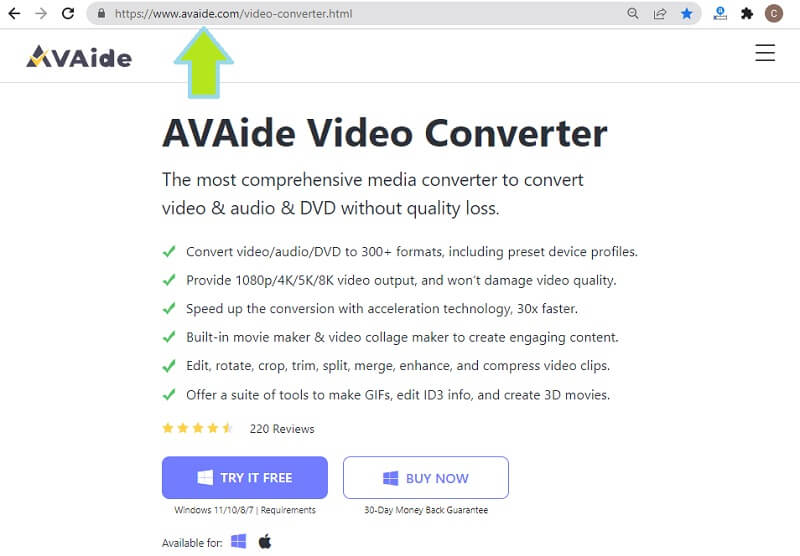
特徴:
◆自家製DVDリッパー。
◆超高速ビデオ変換。
◆ビデオと画像のコラージュメーカー。
◆3Dメーカー。
◆ 最高のムービーメーカー.
◆GIFメーカー。
◆すべての強力なツールのツールボックス。
- 長所
- 使用するのは簡単です。
- それは人工知能によって供給されています。
- 高度な機能が付属しています。
- 高度な機能が付属しています
- それはすべての一般的なビデオフォーマットをサポートします。
- 短所
- それはすべての一般的なビデオフォーマットをサポートします。
トップ2.CyberLinkPowerDirector
もう1つの世界クラスのビデオエディター/エンハンサーはCyberLinkPowerDirectorです。このビデオアップスケーリングソフトウェアには、毎月更新されるプロ並みの編集ツールが付属しています。プロ並みの機能を備えていますが、初心者限定という意味ではありません。実際には、その逆です。
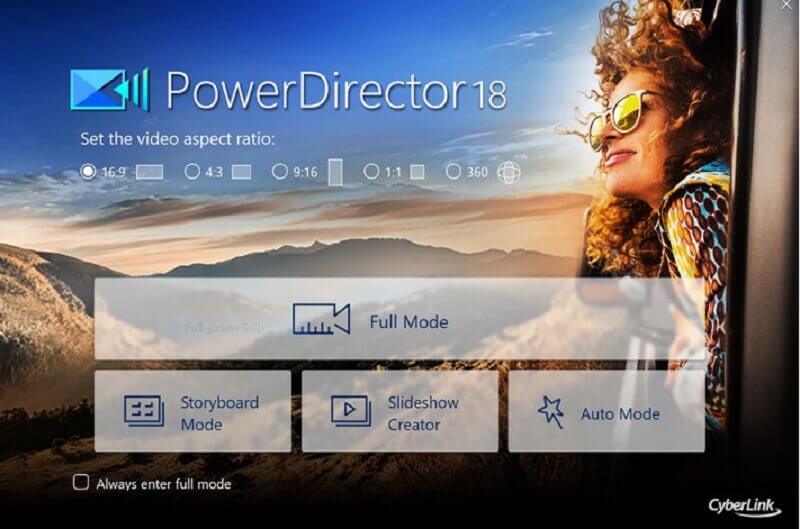
特徴:
◆アクションカメラ用のツール。
◆正確な劇場の色。
- 長所
- それはあなたが必要とするほとんどすべてを持っています。
- 非常に簡単なインターフェースを備えています。
- 非常に簡単なインターフェースを備えています。
- 短所
- それは高価です。
- 透かし入りの出力。
- モバイル版はありません。
トップ3.Filmora
Filmora by the Wondershareは、初心者に最適なもう1つのシンプルで強力なソフトウェアです。 Camtasiaのような人気のある編集ツールと同様に機能するため、このツールの人気を否定することはできません。この4kビデオエンハンサーには、変換後に美しいビデオを作成するためのすばらしい機能とツールが付属しています。
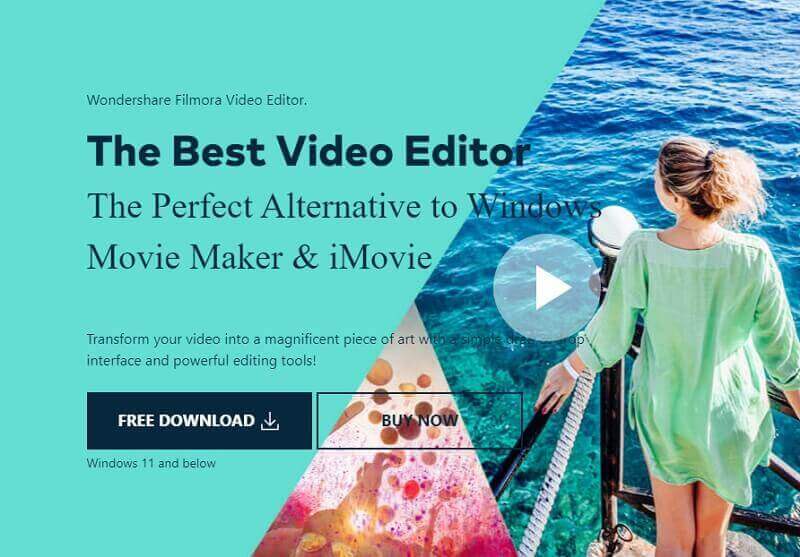
特徴:
◆グリーンスクリーンモードの場合。
◆すさまじい効果とフィルター。
◆カラーコントローラー。
◆ノイズ除去。
- 長所
- ビデオを安定させることができます。
- 必要なRAMが少なくて済みます。
- 使いやすい。
- 短所
- 高度なツールには制限があります。
- 保存プロセスには時間がかかります。
- 試用中にハングします。
- Windowsの場合のみ。
トップ4.Clipchamp
次のリストは、今日Webで最も使用されているビデオエディターの1つであるClipchampです。さらに、使用したい任意の形式で動作し、間違いなく優れた編集ツールが付属しています。さらに、このオンラインビデオ品質エンハンサーは、最悪のビデオをすぐに素晴らしいビデオの1つに変換することを信頼できます。ただし、プレミアムバージョンを利用する場合にのみ、より優れたツールと機能を利用できます。

特徴:
◆トリム、分割、マージなどの基本的な編集オプション。
◆グリーンスクリーン機能。
◆オーディオエンハンサー。
◆ピクチャーモードのピクチャー。
- 長所
- それはよりアクセスしやすいです。
- インターフェースを習得しやすい。
- 短所
- 無料版には限りがあります。
- 480Pのビデオのみを無料で制作します。
- 無料版の出力には透かしが入っています。
トップ5。キゾア
繰り返しになりますが、無料で強化されたビデオを提供する別の最高のビデオ強化ツール。この無料のビデオ品質エンハンサーをオンラインで使用する場合は、ダウンロードしてオフラインで使用することもできます。

特徴:
◆移行オプション。
◆グリーンスクリーン機能。
◆特殊効果。
◆事前に作成されたテンプレート。
- 長所
- 手頃な価格です。
- 使いやすい。
- アクセシブル。
- 短所
- フルHDはコストが高くなります。
- 安価なバージョンは機能が制限されています。
トップ6.ピナクルスタジオ
Pinnacle Studioは、最初はPinnacleシステムによって開発され、後にCorelによって買収されたシニア編集ソフトウェアです。それが取得された日から、それは非常に多くの改善を得たので、それはこの執筆までの最高のビデオアップスケーリングソフトウェアの1つであるとさえ主張されました。それにもかかわらず、それはまだそのユーザーに無料のサービスを提供することができます。しかし、それはかなり高価ですが、その究極のバージョンは多くの素晴らしい機能とツールを提供します。
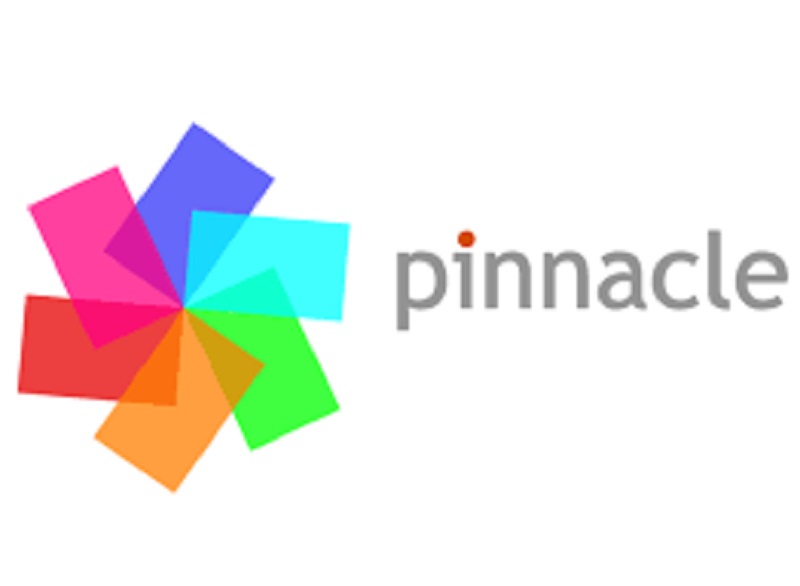
特徴:
◆3D編集機能。
◆VRサポート機能。
◆マルチカム編集ツール。
◆タイトルエディタ。
- 長所
- それは非常にシンプルなインターフェースを持っています。
- ツールは使いやすいです。
- 短所
- 無料版は4Kビデオをサポートしていません。
- モーショントラッキングが制限されています。
- Windowsの場合のみ。
パート3。4モバイルデバイス用の優れたビデオエンハンサーアプリ
1. iMovie
iMovieは、MacおよびiOSデバイスの象徴的なツールの1つです。さらに、それはユーザーがビデオ編集の究極の経験を持つことを可能にする無料のビデオエンハンスメントソフトウェアです。無料であるにもかかわらず、iMovieは幅広い機能とツールを提供します。 iMovieでムービーを作成する.
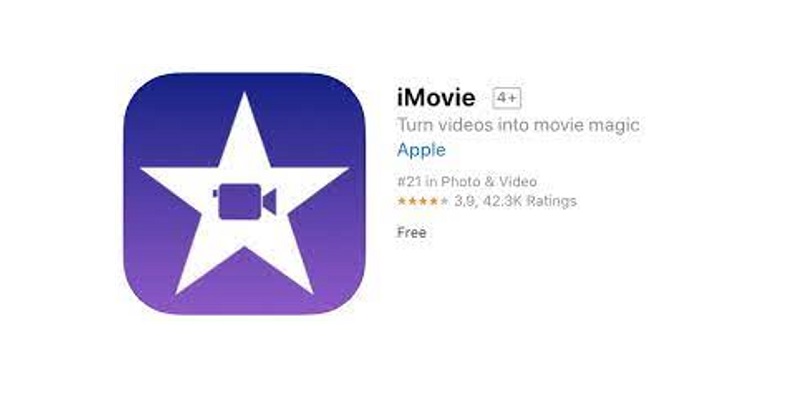
特徴:
◆緑色の画面。
◆すさまじい効果。
◆ムービーメーカー。
◆ムービー共有。
- 長所
- 自由に使用できます。
- 高品質のビデオをサポートします。
- それはコンピュータと携帯電話で柔軟です。
- 短所
- Windowsでは動作しません。
- Macとは異なり、モバイルの機能は制限されています。
2. InShot
InShotはiOSとAndroidの両方で使用できます。これは間違いなく、歴史上最もダウンロードされたアプリの1つです。さらに、InShotは、映画の作成とビデオの編集において、もう1つの歴史を作り上げています。それにもかかわらず、AndroidとiPhone用のこのビデオエンハンサーはユーザーに無料のサービスを提供します。
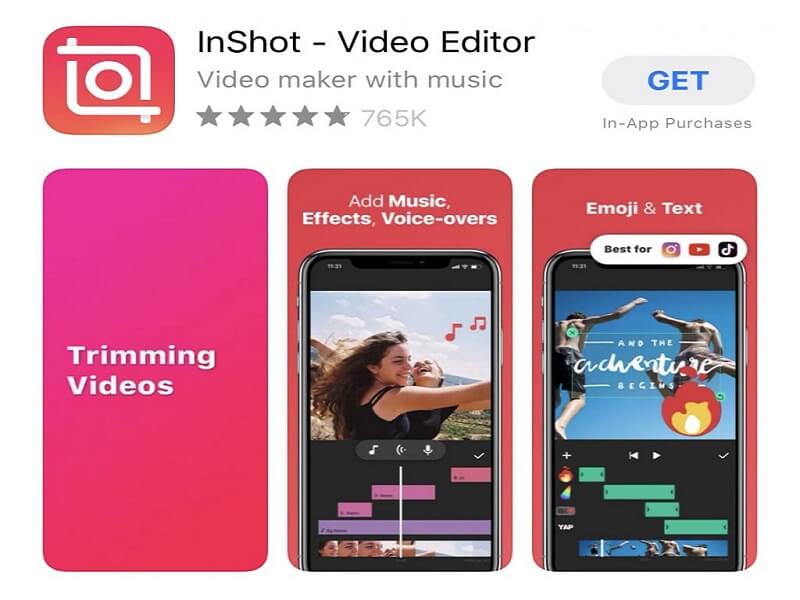
特徴:
◆ボイスオーバー効果。
◆色補正。
◆基本的なビデオ編集ツールが利用可能です。
◆ムービーメーカー。
- 長所
- それは簡単なインターフェースを備えています。
- 用途が広い。
- 短所
- 広告のバグ。
- 時々クラッシュします。
3.キネマスター
Kinemasterは、初心者に新鮮でシンプルなスタートを切る、もう1つの人気のあるビデオ編集アプリです。さらに、非常に便利な方法でビデオを強化するために必要なツールが含まれています。また、それが提供する途方もない効果はあなたのビデオを非常に特別なものにします。

特徴:
◆特殊効果。
◆ダウンロード可能なアニメーション、ステッカー、フォント。
◆ムービーメーカー。
- 長所
- ナビゲートしやすい。
- 用途が広い。
- 無料のビデオエンハンサー。
- 短所
- ファイルのインポートには時間がかかります。
- アプリ内機能は高価です。
4. VivaVideo
以前のアプリと同様に、VivaVideoには、すばらしい出力を前提とするすべての基本的な編集ツールがあります。さらに、VivaVideoは、スライドショーの作成だけでなく、音楽やサウンドの強化も可能にします。編集中にビデオ画面に追加できる利用可能なステッカーやアイコンは言うまでもありません。

特徴:
◆プロのビデオエフェクト。
◆ビデオをぼかします。
◆ムービーメーカー。
◆ミュージックビデオメーカー。
- 長所
- 多機能ツール。
- さまざまな編集ツールを提供します。
- 短所
- いたるところに広告があります。
- 問題を更新します。
パート4。ボーナス:AIエンハンサーでビデオを強化する方法
オンラインビデオ品質エンハンサーの1つを使用することを選択できますが、世界クラスのAIを利用したツールと一緒に透かし出力はありませんか?使用するものはありませんが AVAideビデオコンバーター。何を求めている?今すぐダウンロードしてインストールし、以下の手順に従ってビデオを強化してください。
- Windows、Mac、およびLinuxOSで最適です。
- 完全なパッケージツール。
- 強化後、ハリウッドのようなビデオを制作します。
- あなたのビデオを最も迅速な方法で強化してください。
ステップ1AVAideを起動し、次に進みます ツールボックス。ツールボックスから、 ビデオエンハンサー。ポップアップウィンドウで、をクリックします。 プラス エンハンサーする必要のあるビデオをインポートするためのこのAIビデオエンハンサーのサイン。
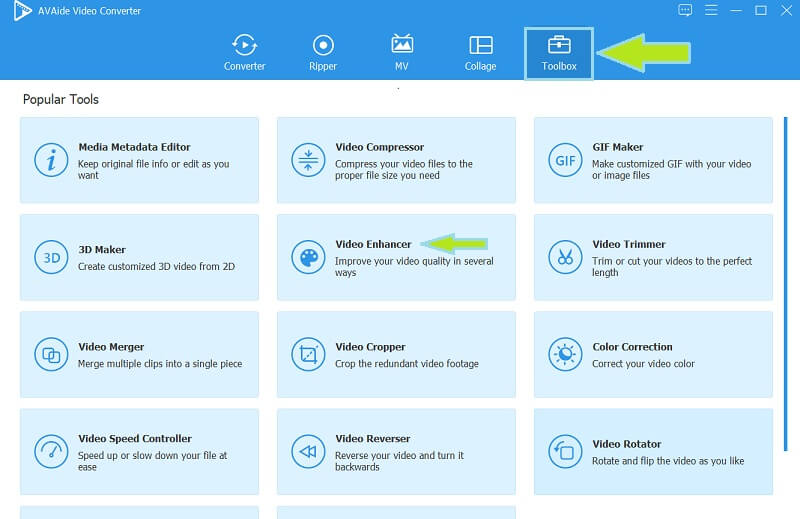
ステップ2次に、新しいウィンドウで必要なすべてのエンハンサーオプションを切り替えます。必要に応じて、すべてを切り替えることができます。次に、 解像度 矢印、出力用に1つを選択します。
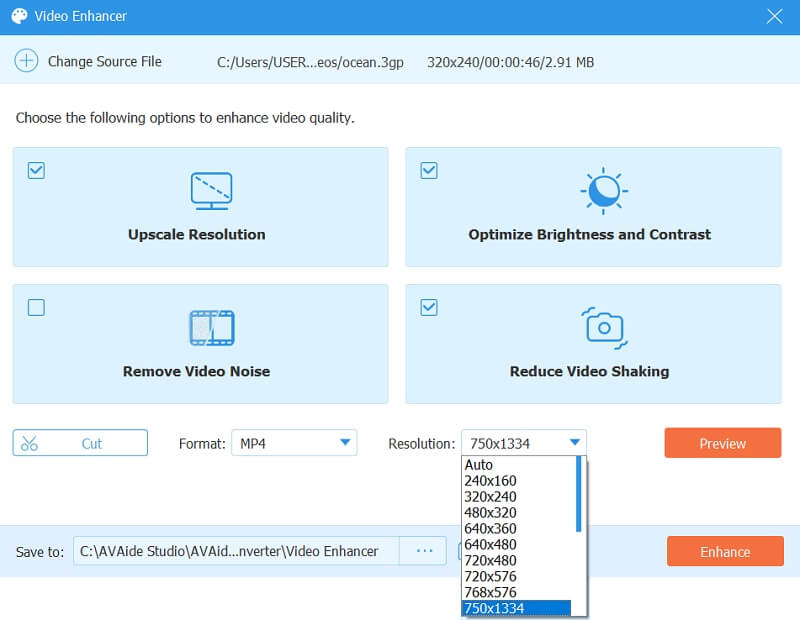
ステップ3クリック プレビューエンハンス前のビデオを見たい場合は、ボタンをクリックしてください。次に、をクリックします 強化する いつでもボタン
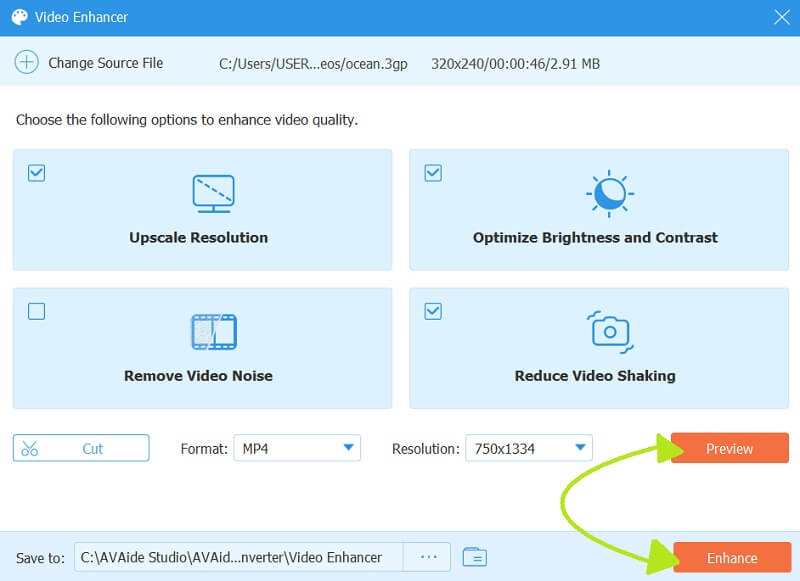
パート5。ビデオエンハンサーツールに関するFAQ
AVAide Video Converterを使用してDVDからムービーを拡張できますか?
はい。 AVAide Video Converterを使用すると、ユーザーは自家製のDVDから映画をリッピングできます。そしてそこから、あなたはそれらを簡単に強化することができます。
どのような完全無料のビデオアップスケーリングソフトウェアを使用できますか?
完全に無料のビデオエンハンスメントソフトウェアをお探しの場合は、iMovieを使用してください。ただし、このツールはMacとiOSでのみ機能することに注意してください。
エンハンスメント後にビデオを圧縮することをお勧めしますか?
強化されたビデオを圧縮すると、品質が低下します。したがって、それを強化した後にそれを圧縮することは意味がありません。
信頼性の高いツールを使用すると、ビデオ編集タスクを簡単に実行できます。ユーザーのテストとレビューを参照したときに、これらの10の驚くべきものを思いつきました ビデオエンハンサー あなたが選ぶために。したがって、私たちは強くお勧めします AVAideビデオコンバーター、これは卓越性を超えて解き放たれる唯一のソフトウェアだからです。
ロスレス品質での変換のために350以上のフォーマットをサポートする完全なビデオツールボックス。
ビデオエンハンスメント
- 1080pから4Kにアップスケール
- 480pから1080pにアップスケール
- 4Kを1080p/720pにダウンスケール
- 1080pを480pにダウンスケール
- DVDを1080p/720pにアップスケール
- 質の悪いビデオを修正する
- AIビデオアップスケール
- ビデオ品質の向上
- TikTokのビデオ品質を向上させる
- 最高のビデオエンハンサー
- iPhoneとAndroid用のビデオエンハンサーアプリ
- 最高の4Kビデオエンハンサー
- AI高級ビデオ
- ビデオ品質をクリーンアップする
- ビデオをより高品質にする
- ビデオを明るくする
- 最高のぼかしビデオアプリ
- ぼやけたビデオを修正する
- ズームビデオの品質を向上させる
- GoProビデオ品質を向上させる
- Instagramのビデオ品質を向上させる
- Facebookのビデオ品質を向上させる
- AnroidとiPhoneのビデオ品質を向上させる
- Windowsムービーメーカーのビデオ品質を向上させる
- Premiereのビデオ品質を向上させる
- 古いビデオ品質を復元する
- ビデオ品質をシャープにする
- ビデオをより明確にする
- 8K解像度とは何ですか
- 4K解像度:知っておくべきことすべて[説明]
- ビデオ解像度をロスレスで向上させる2つのすばらしい方法
- ビデオ解像度コンバーター:1つを取得する際に熟考すること
- 見逃してはならない優れた5Kから8Kへのコンバーター!
- ビデオからバックグラウンドノイズを取り除く:3つの効率的な方法で
- 3つの注目すべき方法を使用してビデオから穀物を取り除く方法




 安全なダウンロード
安全なダウンロード


